Las 7 mejores formas de arreglar el Wi-Fi de Android no se encienden
Es frustrante cuando su teléfono inteligente comienza a comportarse mal cuando más lo necesita. Y todos hemos estado allí. Esta vez estaba tratando de conectarme a Internet, pero el WiFi de mi teléfono Android simplemente no se encendía. Quiero decir, el Wi-Fi está encendido, pero se apaga casi de inmediato. Curiosamente (o desafortunadamente), descubrí que muchos usuarios de Android también tienen problemas para habilitar Wi-Fi en sus teléfonos.
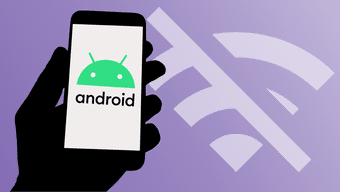
Un simple reinicio puede solucionar el problema. Pero a veces necesitará cambiar la configuración de su teléfono. Algunas aplicaciones no autorizadas también pueden ser responsables de esto. En esta guía, destacaremos 7 formas de arreglar el Wi-Fi de Android que no se enciende. Vamos allá.
1. Desactiva el modo avión
Lo primero que debe hacer cuando su dispositivo Android no enciende Wi-Fi es asegurarse de que el modo Avión no esté activado. Sé que suena raro, pero nos pasa a los mejores. Algunos dispositivos Android no activarán Wi-Fi si el modo Avión está activado. Deslice el dedo hacia abajo en el panel de notificaciones y toque el icono del avión para desactivar el modo Avión. También puede ir a Configuración > Red e Internet > Avanzado y desactivar el modo avión.
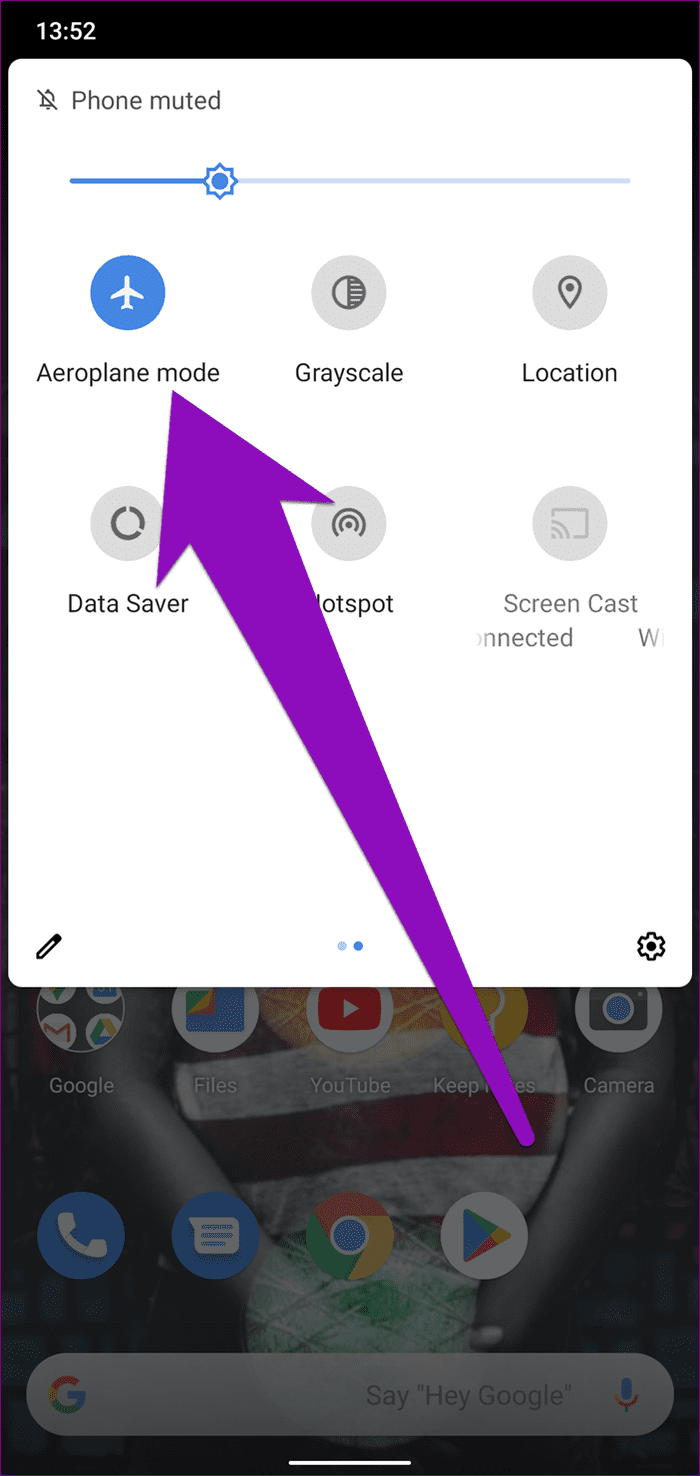
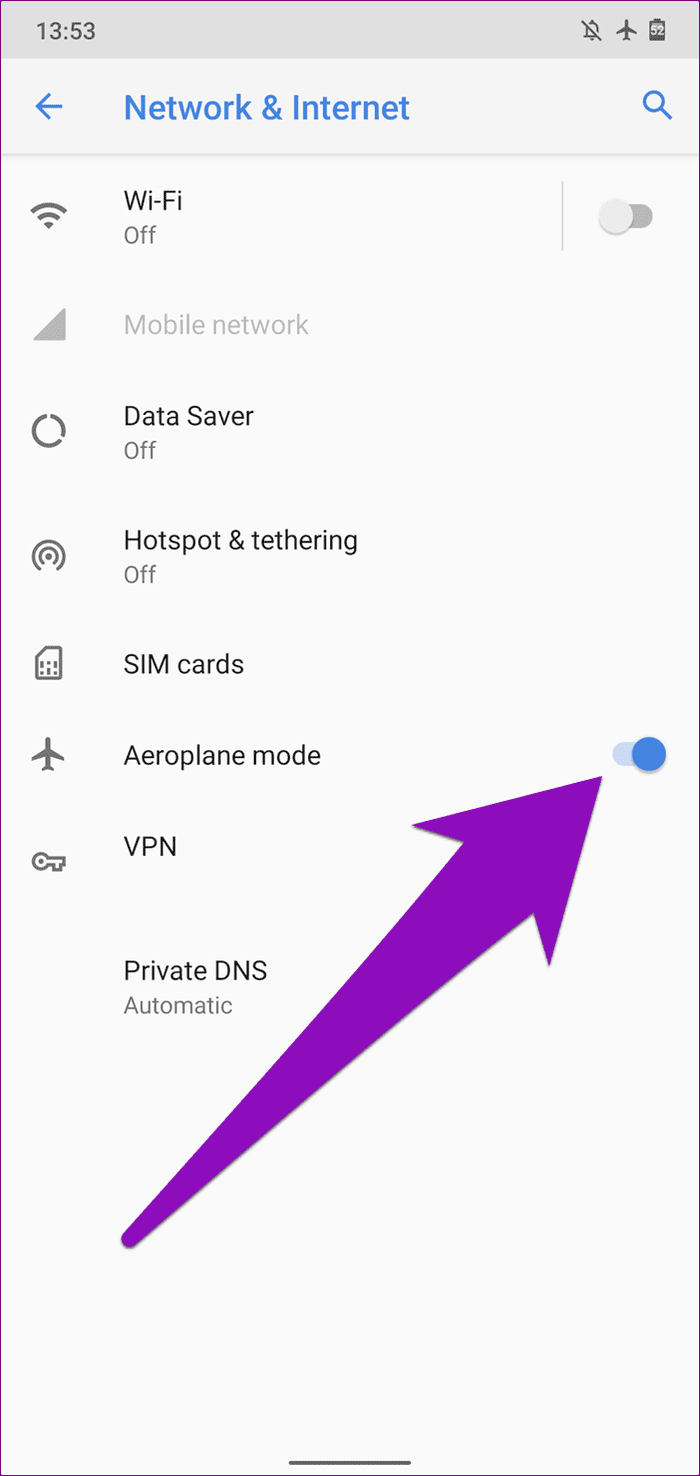
Si el Modo avión está desactivado, también puede activarlo y desactivarlo nuevamente. Te sorprenderá la frecuencia con la que funciona.
2. Deshabilitar el modo de ultra ahorro de energía
Algunos modelos de teléfonos inteligentes Android tienen funciones especiales/avanzadas de ahorro de batería que pueden desactivar funciones de conectividad como Wi-Fi y Bluetooth. Este tipo de ahorro de batería se denomina comúnmente "modo de ultra ahorro de energía" y está disponible en dispositivos y modelos seleccionados de Samsung de otros fabricantes de teléfonos Android.
Lee También Cómo Crear Un Código QR En 7 Sencillos Pasos
Cómo Crear Un Código QR En 7 Sencillos PasosCuando está activado, el modo Ultra ahorro de energía solo le permite usar ciertas funciones/aplicaciones básicas en su teléfono (llamadas telefónicas, mensajes, etc.). Es posible que no pueda usar Wi-Fi o conectividad celular. Si su teléfono Android tiene un modo de ultra ahorro de energía, apáguelo y verifique si puede habilitar la opción Wi-Fi ahora.

Puede encontrar el modo Ultra ahorro de energía en la sección Batería del menú de configuración de Android (Configuración > Batería > Modo Ultra ahorro de energía).
3. Restablecer la configuración de red
Si su teléfono inteligente no tiene un modo ultra ahorro de energía y activar/desactivar el modo avión (en el método n.º 1) no soluciona el problema de Wi-Fi de Android, deberá restablecer la configuración de red de su dispositivo.
Restablecer la configuración de red es una forma segura de solucionar los problemas de Wi-Fi/Bluetooth en su teléfono inteligente Android. Restaura la configuración de su red al estado en el que se encontraba cuando compró el dispositivo recientemente. Siga los pasos a continuación para restablecer la configuración de red en su teléfono Android.
Paso 1: Inicie el menú Configuración de Android y seleccione Sistema.
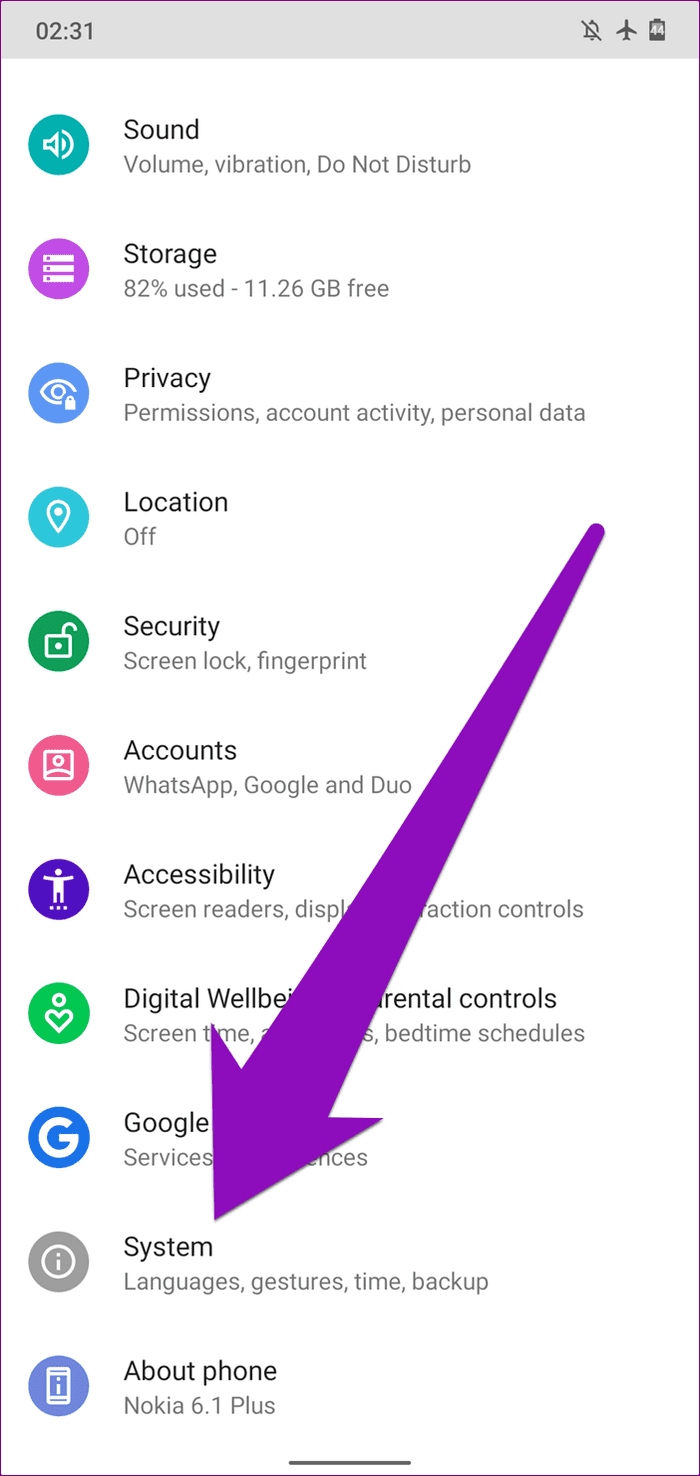
2do paso: Luego seleccione Avanzado.
Lee También No Hay Altavoces Ni Auriculares Conectados: Métodos Para Solucionarlo
No Hay Altavoces Ni Auriculares Conectados: Métodos Para Solucionarlo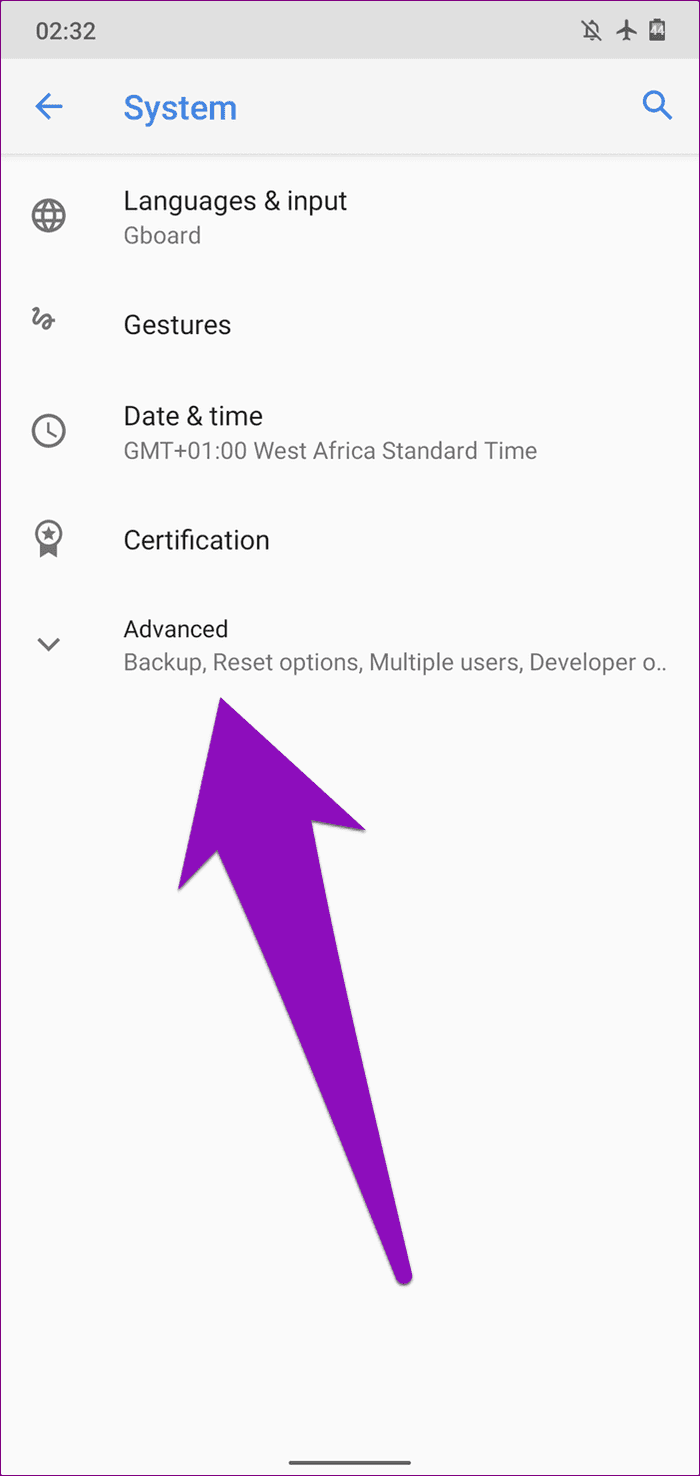
Paso 3: Presiona Restablecer opciones.
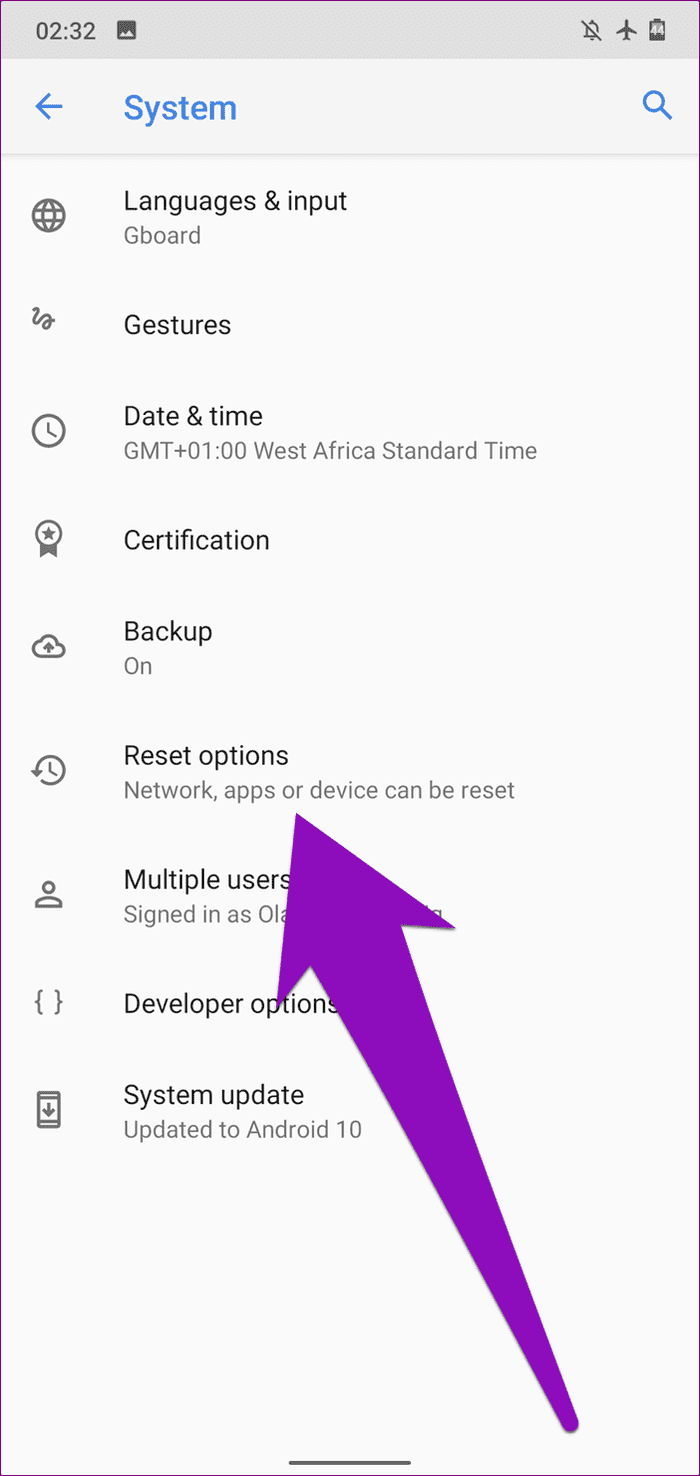
Paso 4: Seleccione "Restablecer Wi-Fi, celular y Bluetooth".
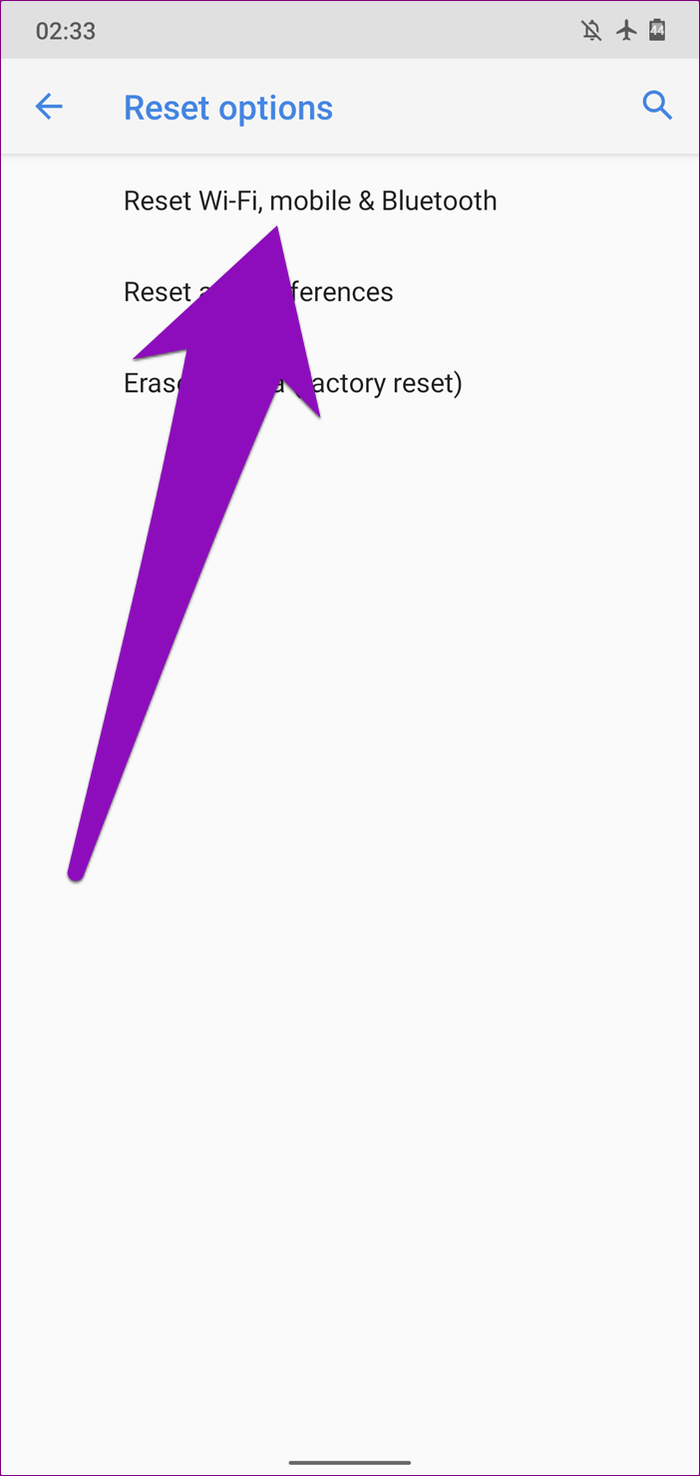
Paso 5: Toque el botón Restablecer configuración ubicado en la parte inferior de la página siguiente.
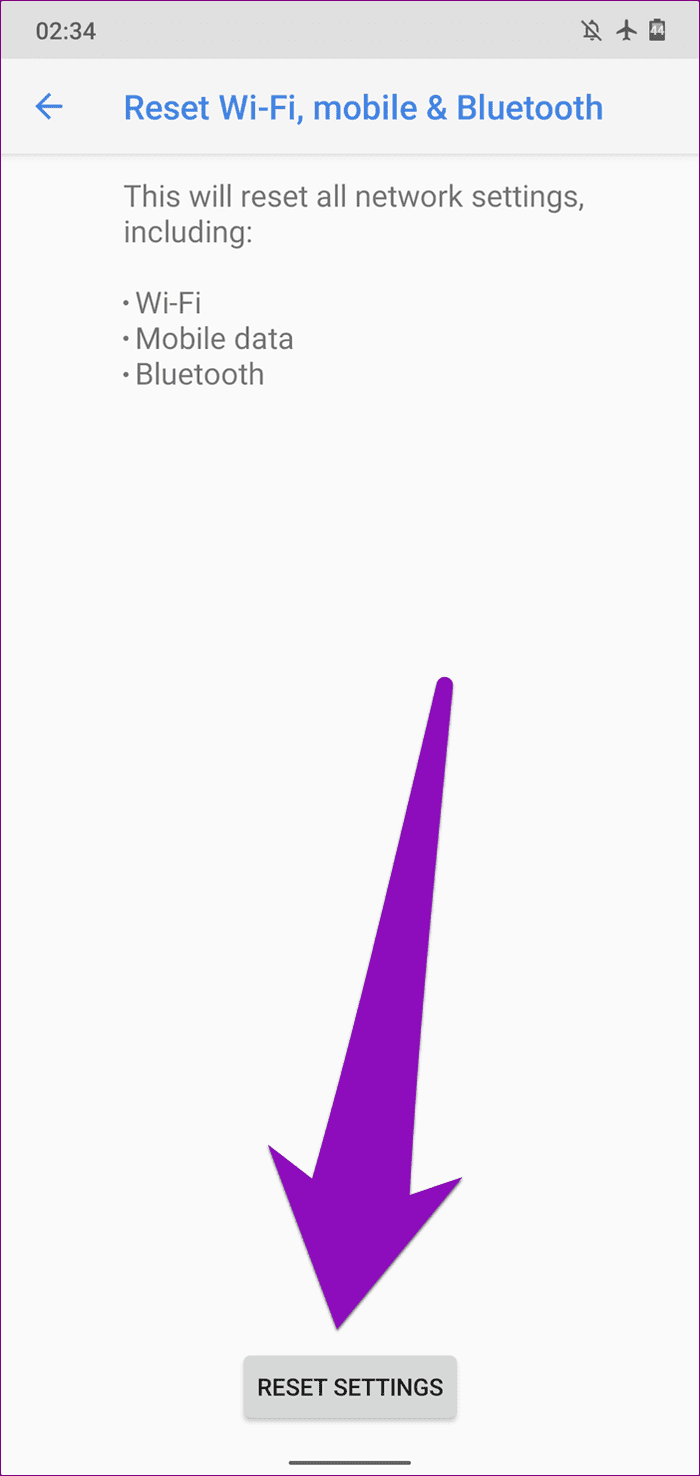
Se le pedirá que ingrese la contraseña de su dispositivo, el PIN o que use la autenticación biométrica (huella digital, Face ID, etc.) para confirmar la acción.
4. Reiniciar el dispositivo
Si el Wi-Fi de Android aún no se enciende después de restablecer la red, intente reiniciar su dispositivo. Esto puede ayudar a eliminar cualquier proceso en ejecución que podría estar causando el mal funcionamiento del Wi-Fi del dispositivo.
5. Verifique si hay malware
Las aplicaciones maliciosas pueden interrumpir la configuración de red de su dispositivo. Si el Wi-Fi de su dispositivo Android no se enciende, verifique si alguno de sus dispositivos instalados recientemente las aplicaciones se ven extrañas o desconocidas. Si encuentra alguno, desinstálelo.
Lee También Cómo Recuperar La Contraseña De Windows 10
Cómo Recuperar La Contraseña De Windows 10
Vaya a Configuración > Aplicaciones y notificaciones > Ver todas las aplicaciones para ver una lista de todas las aplicaciones instaladas en su dispositivo. Revise la lista y bloquee o elimine cualquier malware/aplicación desconocido. Debe verificar especialmente las aplicaciones que apenas usa, las aplicaciones que no recuerda haber instalado/no instalado, o las aplicaciones que descargó de fuentes/sitios web desconocidos.
6. Restaurar configuración de fábrica
El restablecimiento de fábrica de su dispositivo también puede ayudar a resolver cualquier problema que impida que se active el Wi-Fi. Sin embargo, esto debe usarse como último recurso si fallan todas las demás soluciones de problemas mencionadas anteriormente.
El restablecimiento de fábrica de su dispositivo eliminará todas sus configuraciones y archivos en el almacenamiento interno de su teléfono. Debería saber más sobre lo que le sucede a su dispositivo cuando lo formatea antes de seguir los pasos a continuación.
Paso 1: Inicie el menú Configuración y seleccione Sistema.
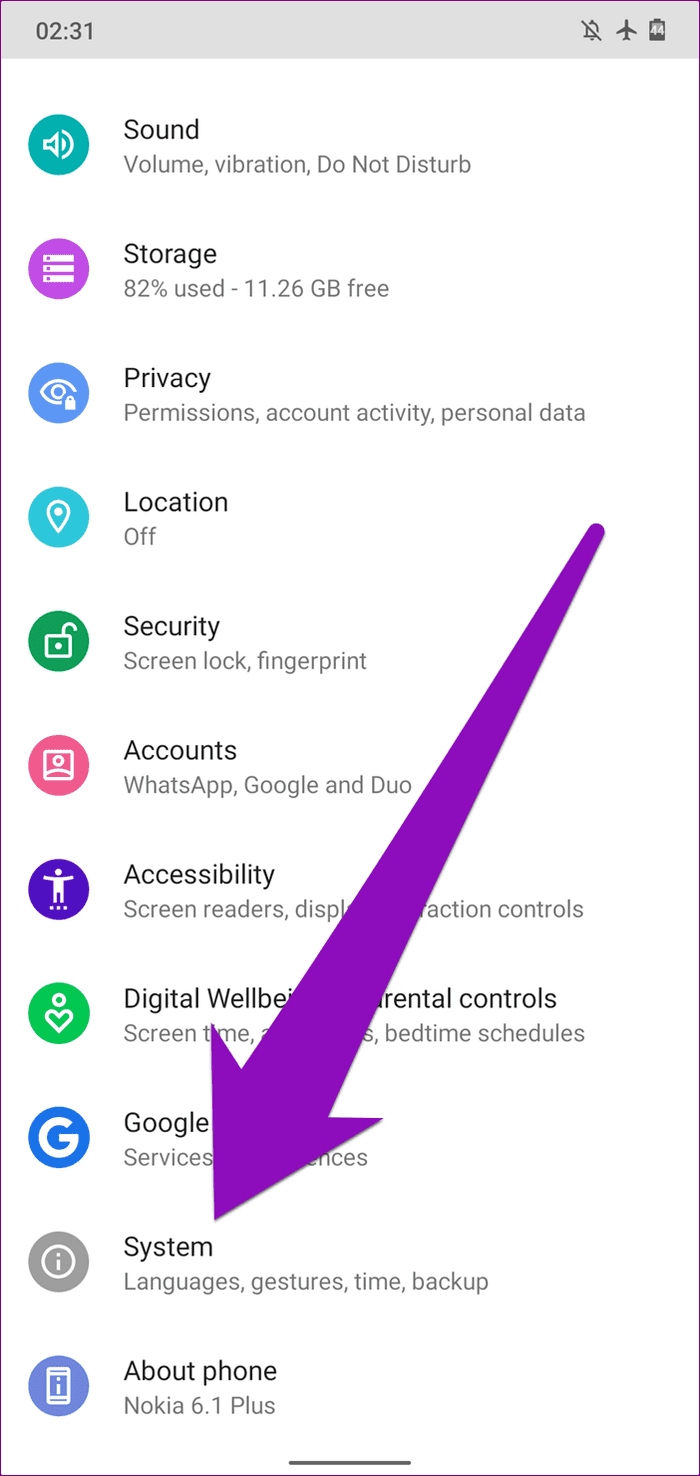
2do paso: Toque la opción desplegable Avanzado y seleccione Restablecer opciones.
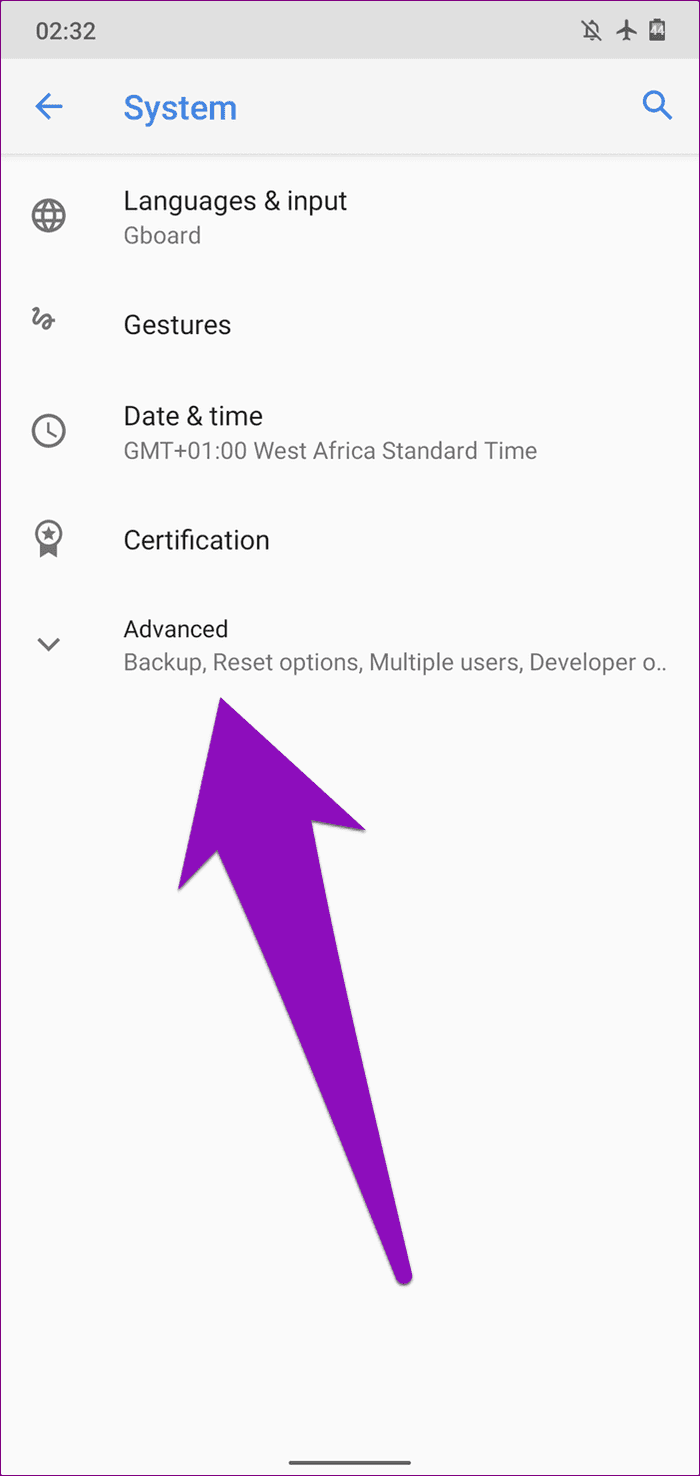
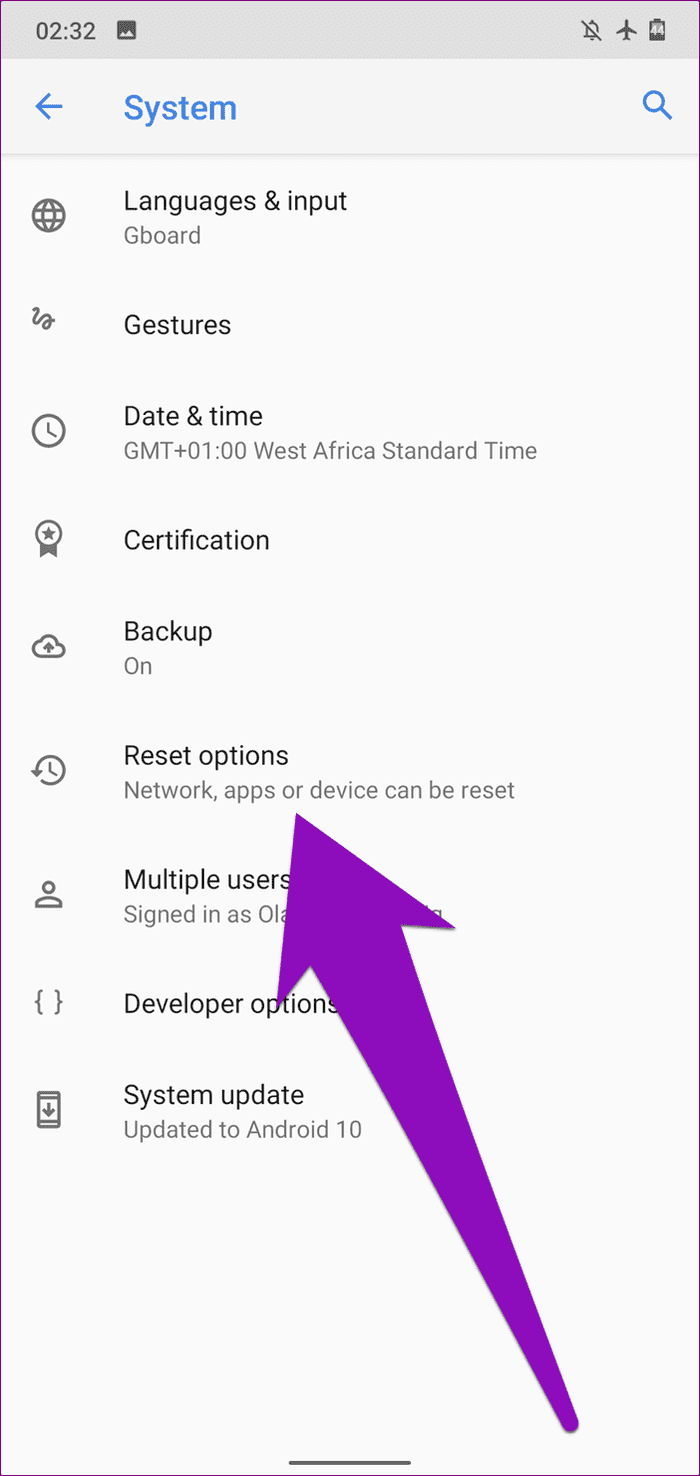
Paso 3: Luego seleccione "Borrar todos los datos (restablecimiento de fábrica)".
Lee También SpyHunter 5. Usabilidad, Efectividad Y Confiabilidad
SpyHunter 5. Usabilidad, Efectividad Y Confiabilidad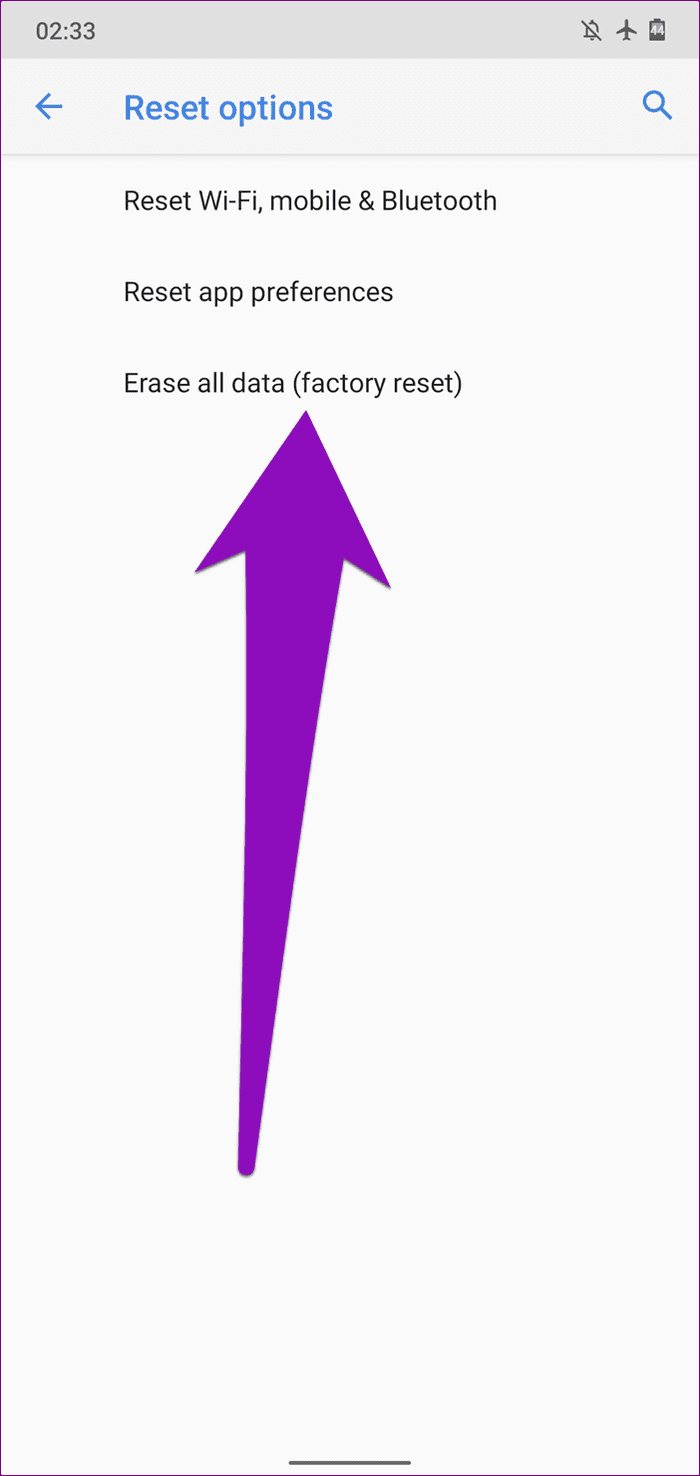
Paso 4: Toque el botón "Eliminar todos los datos" e ingrese la contraseña o el PIN de su dispositivo para continuar.
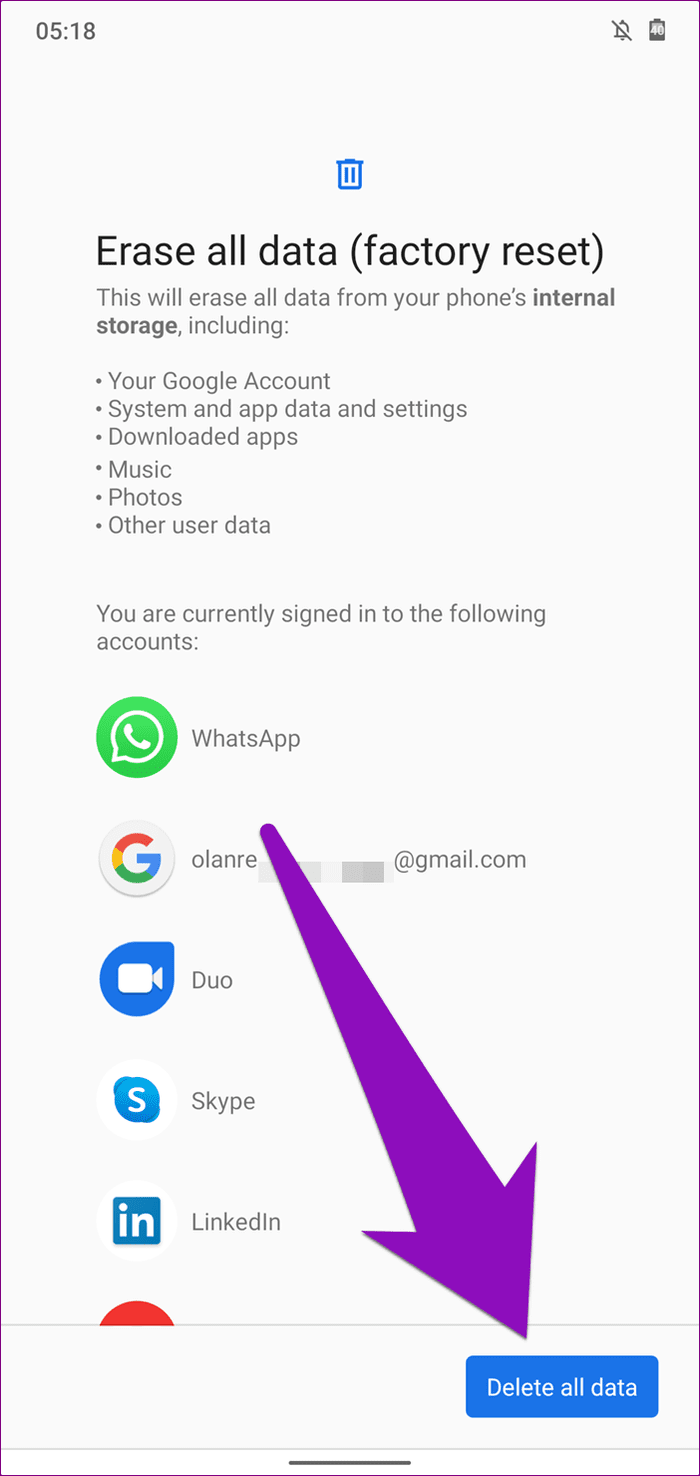
7. Visita a un técnico
Si ninguno de los consejos de solución de problemas mencionados anteriormente resuelve su problema de Wi-Fi de Android, lleve su dispositivo a un centro de reparación de teléfonos inteligentes con experiencia; el problema podría estar relacionado con el hardware.
El problema podría deberse a un chip Wi-Fi defectuoso o dañado. Un técnico experimentado en teléfonos inteligentes está en la mejor posición para diagnosticar y reparar problemas relacionados con el hardware.
Si el teléfono es nuevo y tiene menos de un año, probablemente aún esté cubierto por la garantía. En este caso, debe devolver el teléfono a la tienda donde lo compró. O solucionarán este problema de forma gratuita o le proporcionarán un dispositivo de reemplazo.
estar conectado
Internet es donde todo sucede en estos días. Te perderías mucho si no pudieras conectarte a Internet. Si tiene un teléfono inteligente Android cuyo Wi-Fi no se enciende, estas soluciones de consejos para la resolución de problemas definitivamente lo ayudarán a resolver este problema.
Próximo : ¿No puede abrir una página web en su teléfono Android debido a problemas de conectividad limitados? Aprenda a solucionar el error de conexión limitada a Internet en teléfonos y tabletas con Android.
Lee También Los 7 Mejores AntiMalware Para Windows
Los 7 Mejores AntiMalware Para WindowsSi quieres conocer otros artículos parecidos a Las 7 mejores formas de arreglar el Wi-Fi de Android no se encienden puedes visitar la categoría Informática.

TE PUEDE INTERESAR